Table of contents
VLOOKUP函数 通常用于在表格的最左边一列中寻找一个值,该函数将从指定的列中返回同一行中的一个值。 在这篇文章中,你将了解到如何使用这个 VLOOKUP 函数来查找行中的值并根据指定的标准提取数据。
下载实践工作手册
你可以下载我们用来准备这篇文章的Excel工作簿。
在Excel中使用行的VLOOKUP函数的4种方法
1.使用MATCH函数从VLOOKUP的行中定义列号
在下图中,一个数据集显示了几个销售人员在一年中连续六个月的销售金额。 我们将使用 VLOOKUP 函数在此提取一个销售员在指定月份的销售价值。
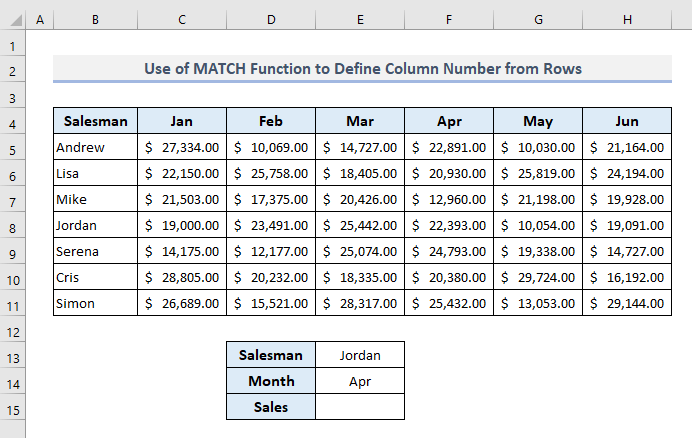
虽然 VLOOKUP函数 在最左边一列或单元格的垂直范围内寻找一个值,这里我们可以使用 匹配 函数来定义指定月份的列号,从月头到月尾不等。 C4至H4。
让我们假设我们想知道以下的销售价值 约旦 月的时候 四月 .
在输出中 细胞E15 ,所需的公式将是。
=vlookup(e13,b5:h11,match(e14,b4:h4,0),false) 在按下 进入 ,你就能一次性得到乔丹在4月份的销售价值。
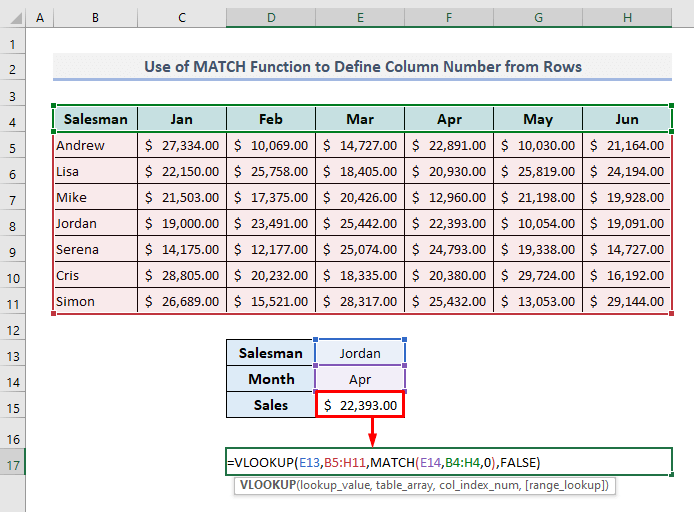
在这个公式中, 匹配 函数定义了列号为 VLOOKUP 职能。 VLOOKUP 函数然后使用这个列号从月份标题中提取基于指定月份的数据。
2.Excel中VLOOKUP函数的多行使用方法
现在你看到的是经过一些修改的数据集。 我们的数据表现在代表了两个不同年份中三个固定月份的比较销售值。
在本节中,我们将对包含年份和月份的多行使用VLOOKUP函数。 例如,我们要提取乔丹在2021年2月份的销售价值。
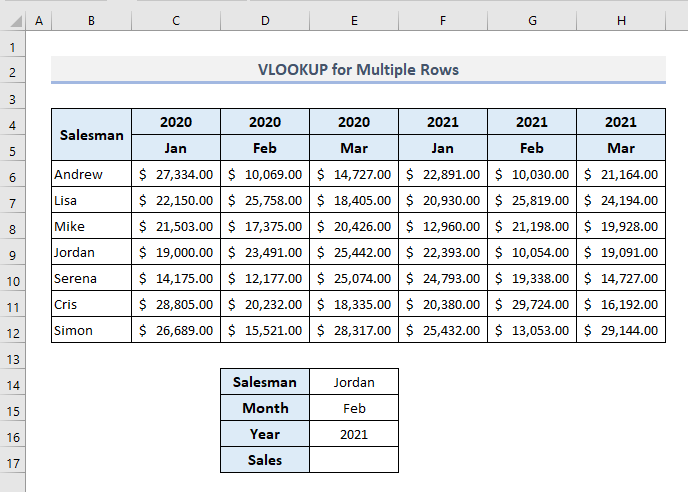
所需的公式与 VLOOKUP 和 匹配 的功能 细胞E17 将是。
=VLOOKUP(E14,B6:H12,MATCH(E16&E15,C4:H4&C5:H5,0)+1,FALSE) 在按下 进入 ,你会发现在指定条件下的销售价值。
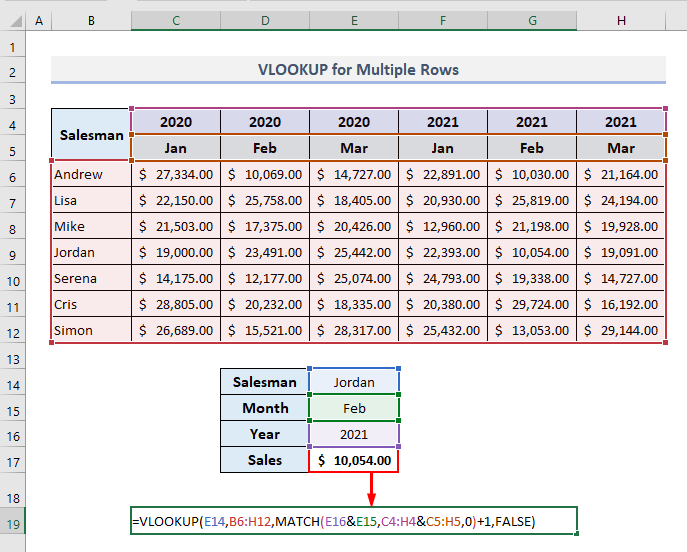
🔎 这个公式是如何工作的?
- 的使用。 安培数(&) 加入选定的月份和年份,从 细胞E15和E16 .
- 中的查找数组。 匹配 函数已经由一个包含所有年份和月份的数组定义,由 安培数(&) .
- 的查找数组中。 匹配 函数,这两个范围的单元格已被选定,从 C列 因此,通过添加 '1' 到 匹配 函数的第三个参数中的 VLOOKUP 函数,该公式将考虑返回列号的索引,基于整个数组的 B6:H12 .
阅读更多。 如何在Excel中用多个条件进行VLOOKUP(2种方法)
3.将VLOOKUP与列函数结合起来,返回整个行
让我们回到我们的主数据集。 假设我们想知道数据集中所有月份的指定销售人员的销售值。 这里我们可以结合 VLOOKUP 与 专栏 函数来获得所有返回值的单行,作为 专栏 功能。
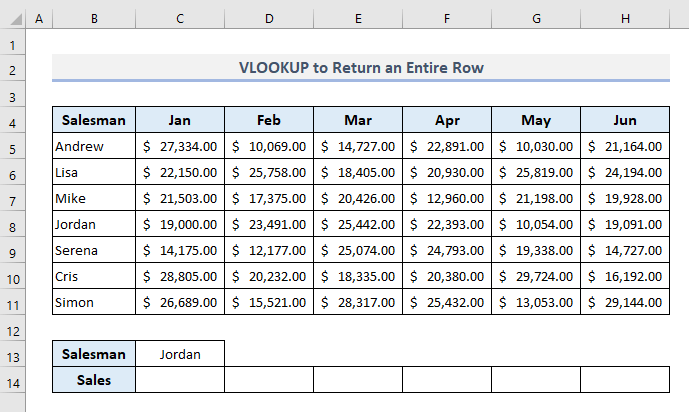
📌 步骤1。
➤ 选择输出 细胞C14 并输入以下公式。
=vlookup($c$13,$b$5:$h$11, column(a1)+1,false) ➤ 按 进入 并且你会得到乔丹在1月份的销售价值。
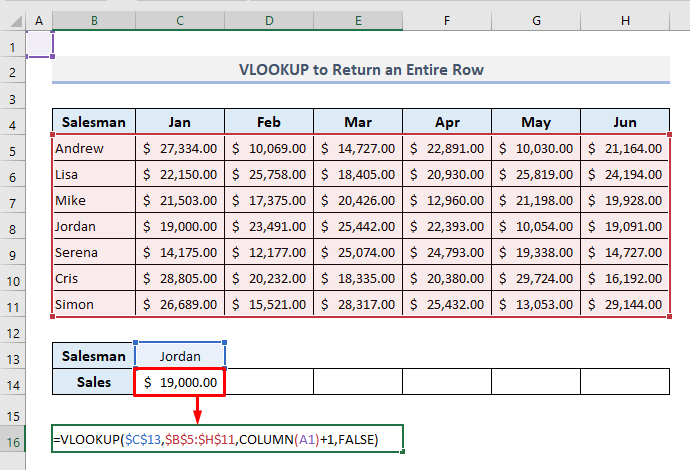
📌 第2步。
➤ 现在使用 填充手柄 从 细胞C14 来自动填充下五个单元格的 第14行 .
这样,你就能一次获得指定销售员的所有销售数据。
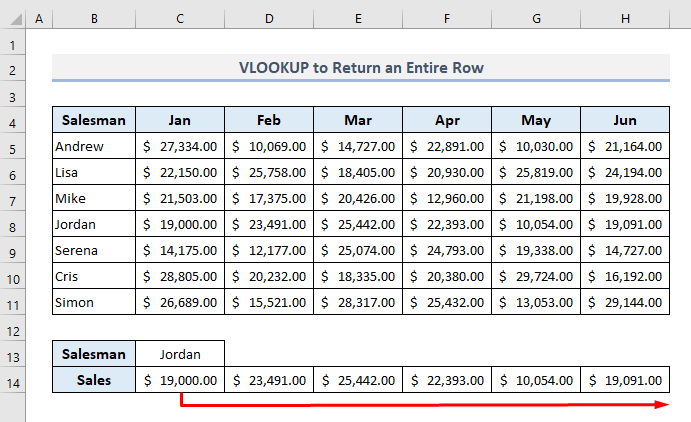
在这个公式中, 专栏 函数已经被用来改变列号的序列,在第三个参数的 VLOOKUP 功能,同时自动填充第14行。
阅读更多。 Excel VLOOKUP垂直返回多个数值
类似读物
- VLOOKUP不工作(8个原因& 解决方案)
- 什么是VLOOKUP中的表阵列? (有例子说明)
- 在Excel中使用多条件的VLOOKUP(6种方法+替代方法)
- 如何将Excel的SUMIF & VLOOKUP合并到多个工作表中
- Excel VLOOKUP查找列中最后一个值(含替代方法)
4.在VLOOKUP中包含一个数组公式来提取Excel中的行
如果你想通过一个步骤的公式获得一个销售人员的所有销售数据,那么你必须使用一个数组公式来定义列号,在 VLOOKUP 功能。
所需的数组公式与 VLOOKUP 功能在 细胞C14 应该是这样的。
=VLOOKUP(C13,B5:H11,{2,3,4,5,6,7},FALSE) 在按下 进入 你不必再像前面的方法那样进行进一步的操作。
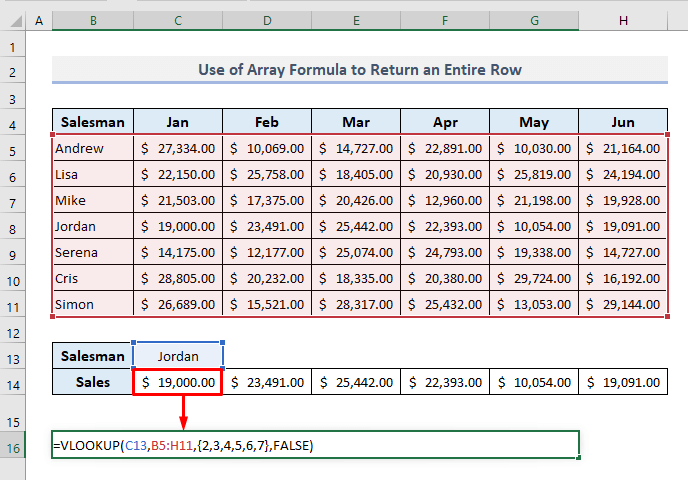
在这个函数中,已经用一个包含返回列的索引号的数组来定义列号。 {2,3,4,5,6,7} ...... VLOOKUP 函数返回指定销售人员的这些指定列的输出。
在寻找行时,有两个替代VLOOKUP的方法
1.使用HLOOKUP函数查找Excel中的行数
ǞǞǞ HLOOKUP 函数在表格或值数组的最上面一行寻找一个值,并返回指定行中同一列的值。 因此,通过使用 HLOOKUP 函数,我们现在可以直接在单行中查找月份和月份标题。 HLOOKUP 功能是。
=HLOOKLUP(lookup_value, table_array, row_index_num, [range_lookup])
由于我们要找的是约旦在4月份的销售价值,所以现在所需的公式在 细胞E15 将是。
=hlookup(e14,b4:h11,match(e13,b4:b11,0),false) 在按下 进入 ,你将一次性看到约旦在指定月份的销售价值。
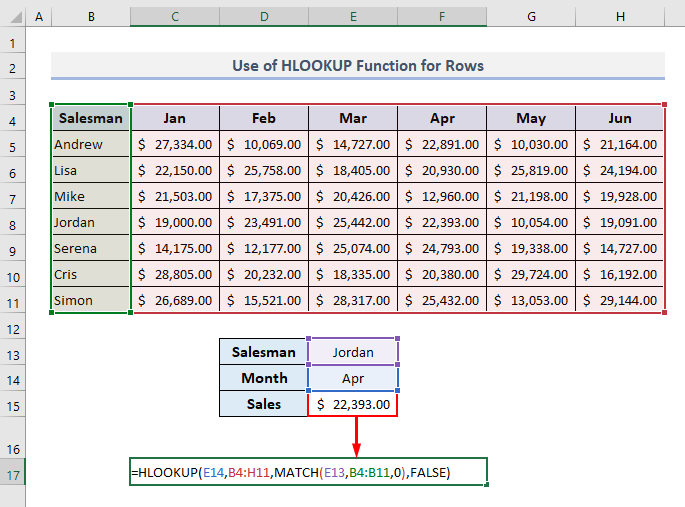
在这个公式中, 匹配 函数定义了指定的销售人员的行号在 B栏 .
阅读更多。 如何在Excel中从多列中只用一个返回值进行VLOOKUP(2种方法)?
2.使用INDEX-MATCH公式沿列和行进行查询
ǞǞǞ 匹配 函数返回一个数组中与特定值相匹配的项的相对位置,并按特定顺序返回 索引 函数返回给定范围内某一行和某一列相交处的单元格的值。 该函数的通用公式为 索引 功能是。
=INDEX(array, row_numer, [column_numer])
或者。
=INDEX(reference, row_num, [column_num], [area_num] )
通过使用 匹配 函数,我们可以指定某个月的某个销售员的INDEX函数的行号和列号来提取相应的销售值。
输出中的所需公式 细胞E15 将是。
=index(b5:h11,match(e13,b5:b11,0),match(e14,b4:h4,0)) 现在按 进入 并将显示约旦在4月份的销售价值。
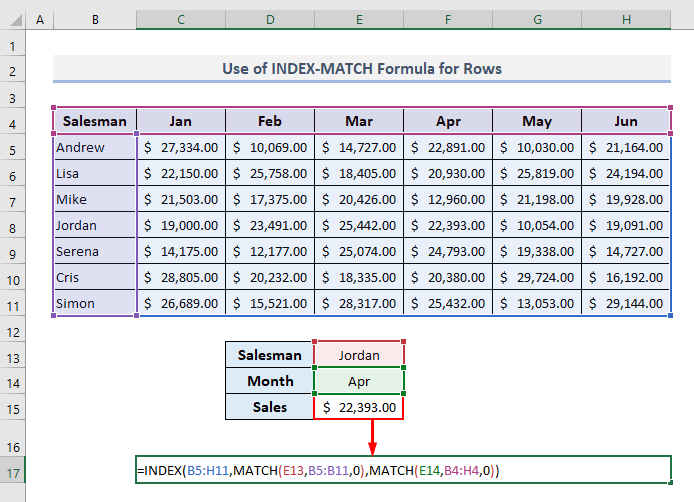
阅读更多。 INDEX MATCH与VLOOKUP功能的对比(9个例子)
结论性的话语
我希望上面描述的例子现在能帮助你在Excel电子表格中应用它们,同时使用VLOOKUP函数寻找行中的值。 如果你有任何问题或反馈,请在评论区告诉我。 或者你可以在本网站上查看我们与Excel函数有关的其他文章。

